Excel은 데이터의 조직과 분석에 뛰어난 도구입니다. 사람들이 종종 사용하지만 놓치기 쉬운 기능 중 하나는 셀 내 줄 바꿈입니다. 이를 통해 긴 텍스트를 보기 쉽게 만들고 가독성을 향상시킬 수 있습니다. 이 안내서에서는 Excel 셀 내 줄 바꿈을 효과적으로 하는 방법을 배우게 될 것입니다. 데이터를 가장 잘 표현할 수 있도록 셀을 조정하는 방법을 알게 될 것입니다.
주요 포인트
- 셀 내 줄 바꿈을 통해 긴 텍스트를 읽기 쉽게 할 수 있습니다.
- 텍스트 줄 바꿈에는 자동 및 수동 방법이 있습니다.
- 셀 크기는 자동으로 조정되어 모든 콘텐츠가 표시됩니다.
단계별 안내
셀 내 줄 바꿈을 하려면 다음 단계를 따르세요:
텍스트 줄 바꿈 활성화
먼저 텍스트 줄 바꿈을 활성화해야 합니다. 텍스트를 입력하려는 셀을 클릭한 후 "시작" 탭 아래의 메뉴 모음에서 "텍스트 줄 바꿈" 버튼을 볼 수 있습니다. 활성화하면 입력한 텍스트가 자동으로 줄 바뀝니다.
셀에 텍스트 입력
이제 셀에 원하는 텍스트를 입력하세요. 예를 들어 "이것은 새로운 Excel 강좌입니다"를 입력하려고 합시다. 셀의 너비보다 긴 텍스트를 입력하면 읽기 쉬운 형태로 자동으로 줄 바뀝니다.
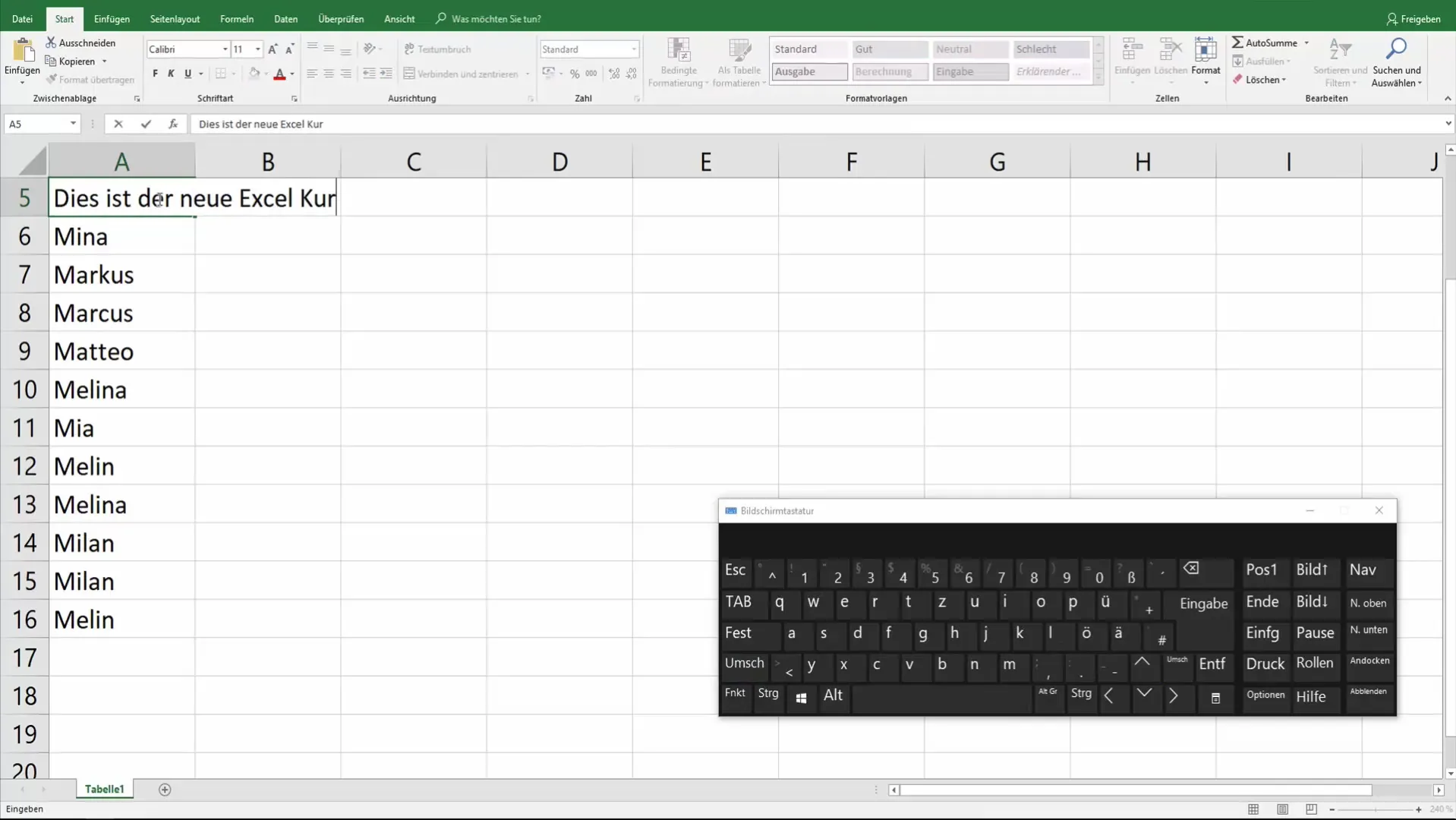
셀 크기 자동 조정
텍스트 줄 바꿈을 활성화했고 셀 크기를 조정하려면 "시작" 탭으로 이동해 "셀" 옵션을 찾은 후 "형식"을 클릭하고 "셀 높이 자동 조정"을 선택하세요. 이렇게 하면 텍스트를 수동으로 조정할 필요 없이 최적의 셀 크기를 얻을 수 있습니다.
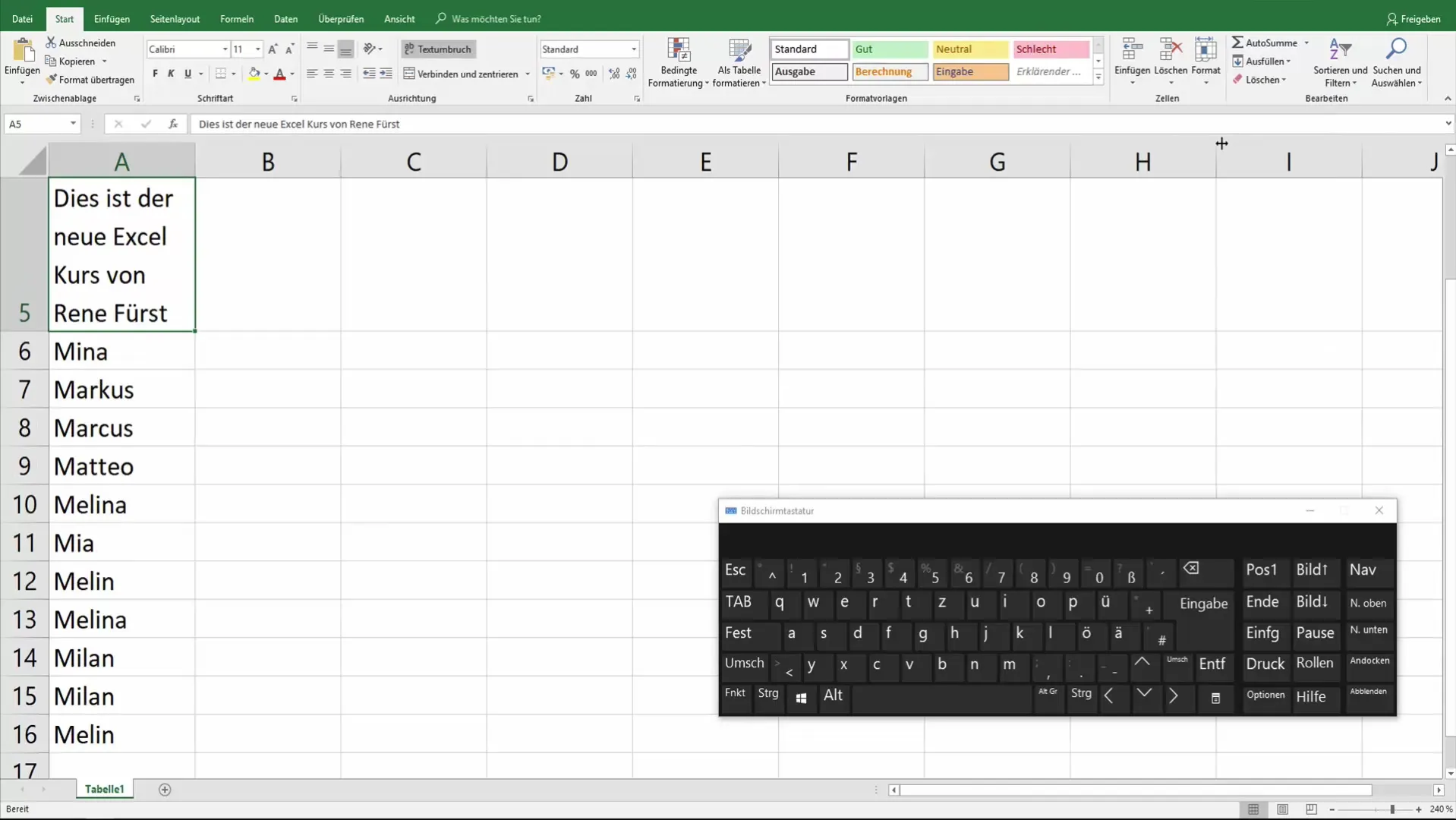
열 너비 조정하기
표가 전체적으로 보기 편하게 유지하려면 열 너비도 조정할 수 있습니다. 조정하려는 셀을 선택한 후 다시 "형식"으로 이동하여 "열 너비 자동 조정"을 선택하세요. 이렇게 하면 열도 최적으로 설정됩니다.
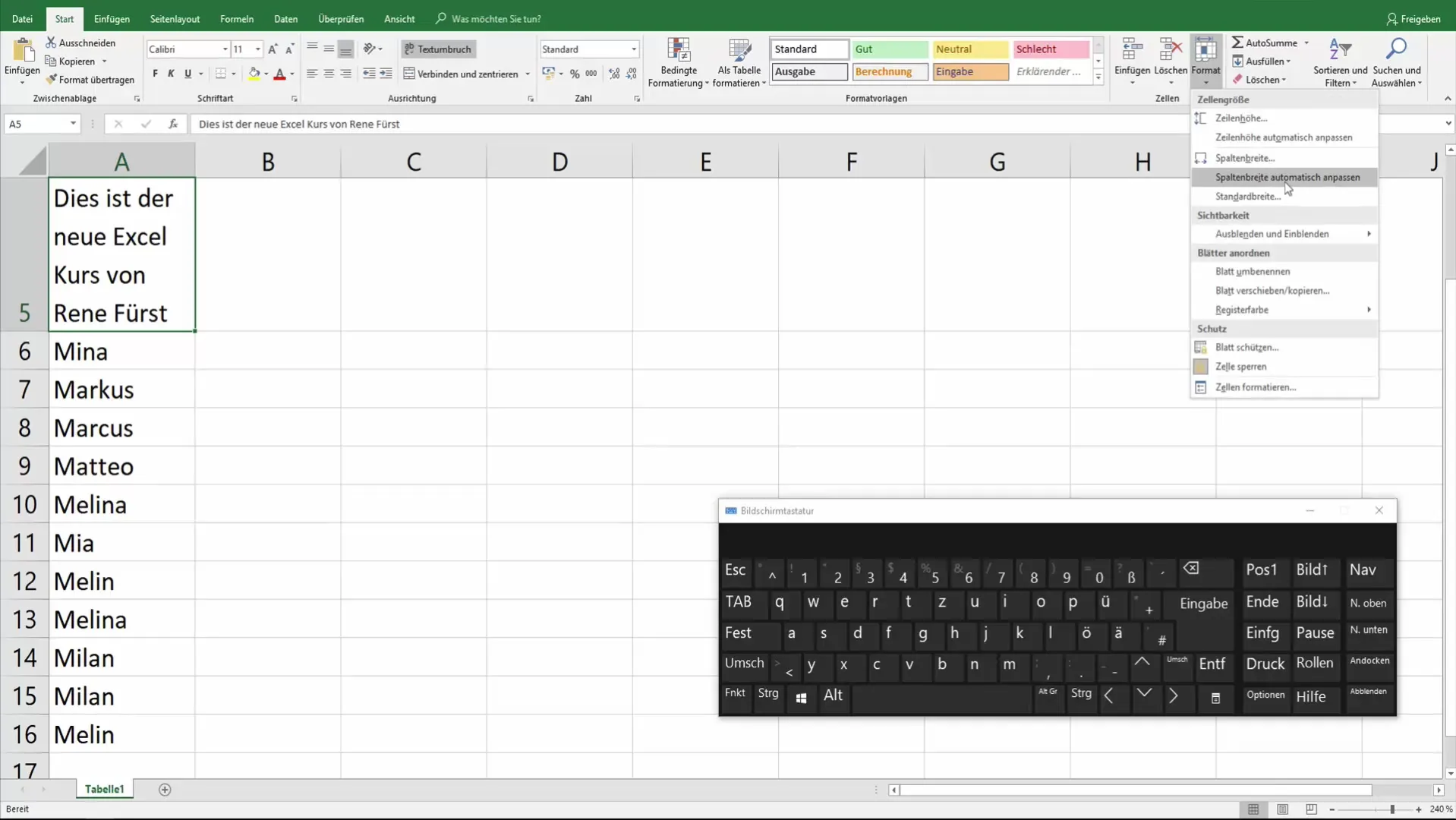
수동 줄 바꿈
특정 위치에 수동으로 줄 바꿈을 넣으려면 "Alt" 키를 누른 채로 "Enter" 키를 동시에 누르세요. 커서 위치에 줄 바꿈이 생성되고 셀이 자동으로 조정됩니다.
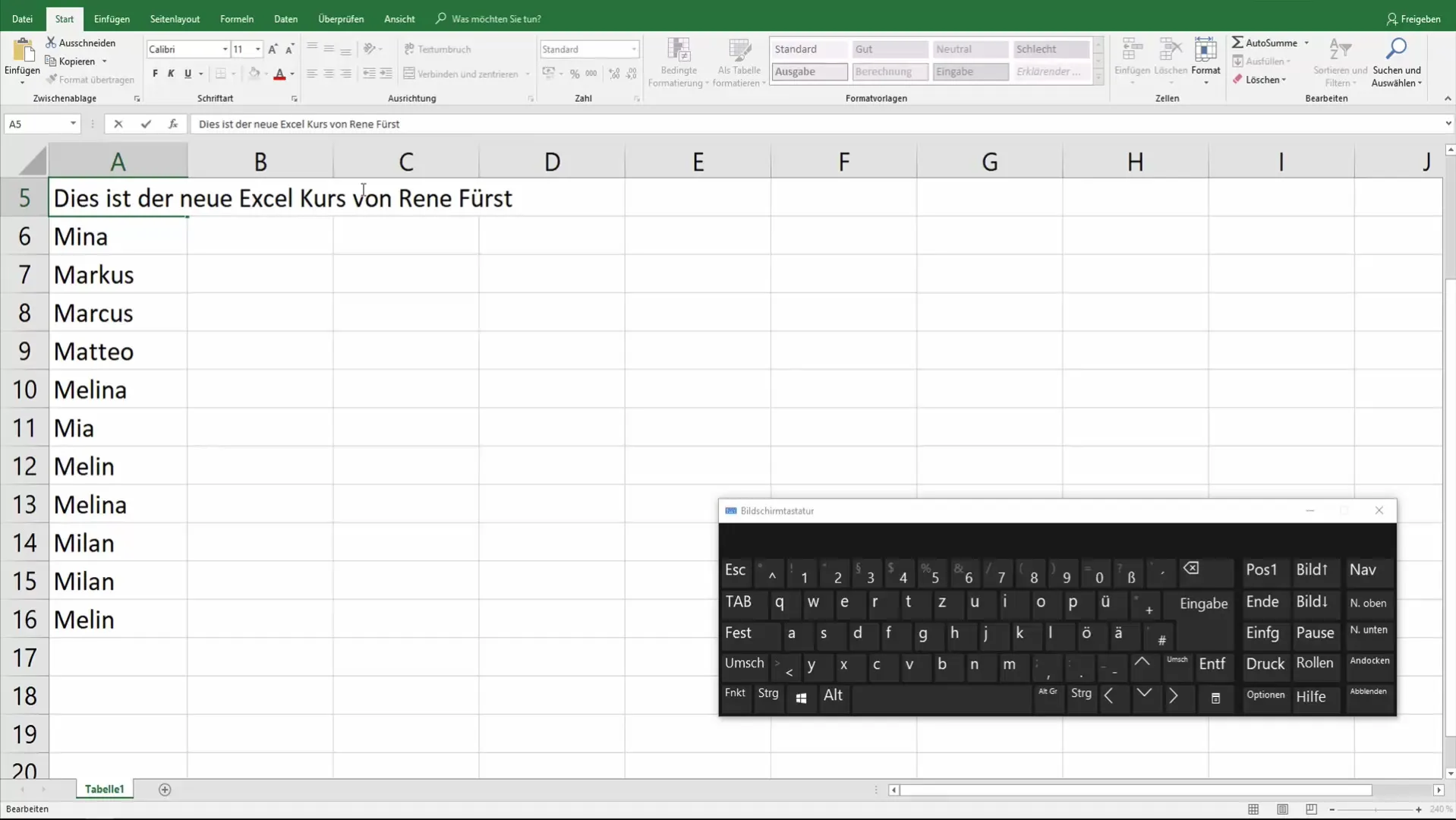
개별적인 조정
특정 단어 또는 텍스트 섹션을 따로 줄바꿈하여 프로세스를 더욱 세밀하게 조정할 수 있습니다. 예를 들어 "강좌"부분을 분리하고 싶다면 해당 위치에 커서를 두고 다시 수동 줄 바꿈을 삽입하세요. 이를 통해 텍스트 표현을 제어할 수 있습니다.
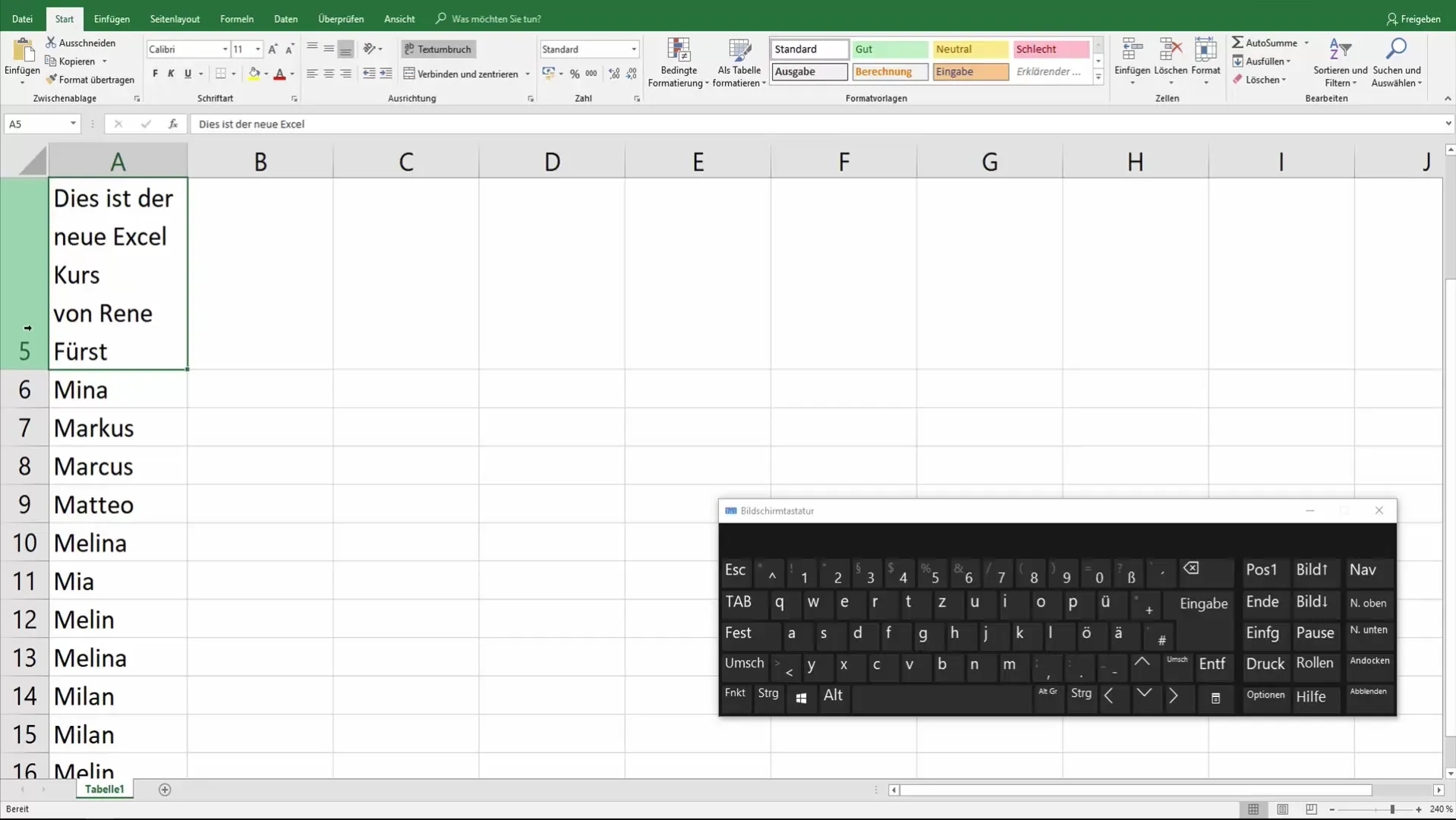
요약
이 안내서에서는 Excel 셀 내 효율적으로 줄 바꿈하는 방법을 배웠습니다. 자동 및 수동 텍스트 줄 바꿈을 결합하여 데이터를 명확하고 구조적으로 표현할 수 있습니다. 긴 텍스트를 입력하거나 특별한 서식이 필요한 경우에도 Excel이 필요한 도구를 제공합니다.
자주 묻는 질문
Excel의 특정 위치에 수동 줄 바꿈을 어떻게 만들죠?"Alt" 키를 누르고 "Enter" 키를 누르세요.
셀 크기를 자동으로 조절하는 방법은 무엇인가요?"시작" 탭에서 "형식"으로 이동하여 "셀 높이 자동 조정"을 선택하세요.
열 너비를 자동으로 조정할 수 있나요?네, 원하는 셀을 선택한 후 "형식"으로 이동하여 "열 너비 자동 조정"을 선택하세요.
셀에 텍스트 줄 바꿈 기능을 어떻게 활성화하나요?"시작" 탭에서 셀을 클릭하고 "텍스트 줄 바꿈" 버튼을 선택하세요.


